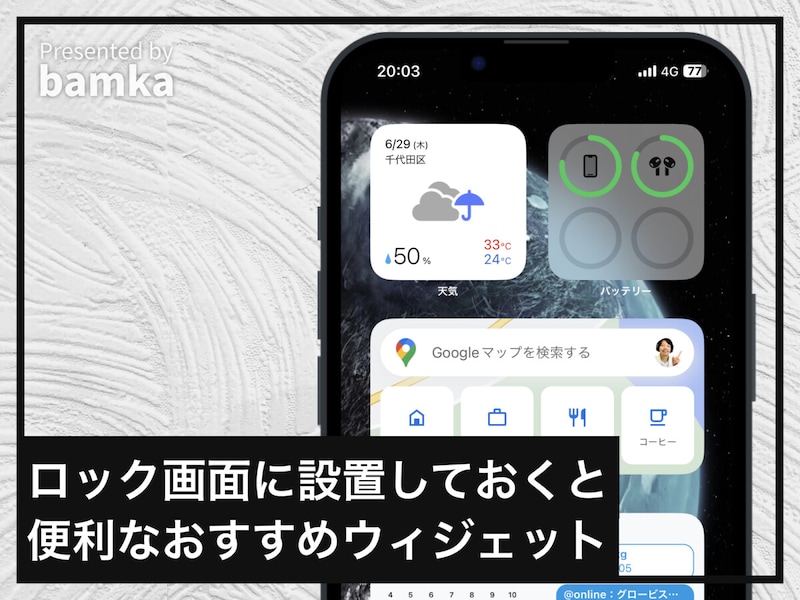
iPhoneのおすすめウィジェット ※画像:筆者撮影
ウィジェットは通常のアプリアイコンよりも多くのスペースを占有してしまうため、配置しすぎると逆に使いにくくなってしまうことも……。
そこで今回は、おすすめのウィジェットを厳選してご紹介します。全てのウィジェットを使うのではなく、ご自身のライフスタイルに合ったものを2~3個ほど配置するのがちょうどいいでしょう。
<目次>
1. Googleカレンダー(スケジュール系アプリ)

Googleカレンダー(スケジュール系アプリ) ※画像:筆者撮影
Googleカレンダーのウィジェットでは、次の予定がその場で確認できるのがうれしいポイント。「次のミーティングって何時だっけ?」なんて事はよくあるので、ホーム画面から確認できるのは非常に便利です。
2. Yahoo!天気(天気系アプリ)

Yahoo!天気(天気系アプリ) ※画像:筆者撮影
また、ウィジェットをタップすればアプリ画面に遷移するため、雨雲レーダーを即座にチェックできるのも心強いです。
3. PayPay(決済系アプリ)

PayPay(決済系アプリ) ※画像:筆者撮影
PayPayの場合、支払い方法が「バーコードの読み込み」と「QRのスキャン」の2種類があり、どちらで支払うかはお店によって異なります。アプリアイコンをタップしてから支払い方法を選択するのでは、操作手順が多く、時間もかかってしまいます。
ウィジェットなら、先にどちらの支払い方法を選択するか決められるので、支払いがスムーズになります。
4. Googleマップ(マップ系アプリ)

Googleマップ(マップ系アプリ) ※画像:筆者撮影
ウィジェットを使えば、現在地から自宅・職場までの移動経路をワンタップで調べることができます。客先周りなど、外出が多いときに重宝します。また、カフェ・レストラン・駐車場・コンビニなど、現在地周辺のスポットをすぐに検索できるのもうれしいところですね。
5. Evernote(メモ・ノート系アプリ)

メモ・ノート系アプリ ※画像:筆者撮影
ノートの使い方にもよりますが、筆者は「考え事ノート」や「タスクノート」を用意して、それをウィジェットから確認できるようにしています。
また、Notionにはタスク管理するための「バレットジャーナルノート」があります。自分のTodoをまとめたノートなので、ウィジェットにしておくと、次にやるべきことをすぐに確認できて便利です。
6. バッテリー残量

バッテリー残量 ※画像:筆者撮影
バッテリーウィジェットでは、iPhoneに接続しているワイヤレスガジェットのバッテリー残量を確認することができます。キーボードやイヤホンなど、ガジェットからはバッテリー残量を確認しづらいですが、この方法なら1パーセント単位で残量の確認ができます。
7. Siriからの提案

Siriからの提案 ※画像:筆者撮影
自分で整理整頓をしなくても、勝手に使いやすいホーム画面ができあがります。「昨日とアプリの位置が変わってる!」というのはご愛嬌(あいきょう)。







